So begrenzen Sie Ihr iPhone, Ihren iPod und andere Apple-Geräte (und speichern Sie das Gehör Ihres Kindes)

Vor kurzem haben wir Ihnen gezeigt, wie Sie jedes Gerät mit lautstärkebegrenzendem Kopfhörer begrenzen können, um das Kind zu schützen Hören. Sie können das gleiche im Gerät tun, wenn Sie ein iPhone, iPad oder ein anderes Apple-Gerät mit einer einfachen iOS-Einstellung haben.
Warum soll ich das tun?
Es gibt einen sehr einfachen Grund für die Lautstärkebegrenzung Ihre iPhones, iPads und anderen iOS-Geräte, da sie alle in der Lage sind, einen Ton mit ausreichend hoher Lautstärke auszugeben, um bei längerer Belichtung dauerhaften Hörverlust zu verursachen. Als Erwachsene sollten wir klug genug sein, unsere Trommelfelle nicht zu zerstören, aber wenn wir dumm genug sind, um das zu tun, sind wir alt genug, um die Konsequenzen zu verstehen.
VERBUNDEN: Warum sollten Ihre Kinder mit Volumen arbeiten? Limiting Headphones
Wie wir in unserem kürzlich erschienenen Artikel HTG erklärt haben: Warum Ihre Kinder lautstärkebegrenzende Kopfhörer benutzen sollten, wissen Kinder es nicht besser. Das Anheben der Lautstärke ist eine perfekte Lösung, um Geräusche zu vermeiden. Weinender kleiner Bruder? Drehen Sie das iPad hoch, um Ihre Show besser zu hören. Lautes Flugzeug? Erhöhen Sie die Lautstärke Ihres iPod Touch, um Ihr Spiel besser zu hören. Kinder verstehen einfach nicht, wie gefährlich die maximale Lautstärke ist, und es ist die Aufgabe der Erwachsenen, das Gerät so einzustellen, dass sie sich nicht verletzen.
In unserem Kopfhörer-Artikel haben wir uns darauf konzentriert, den Klang physikalisch zu dämpfen spezielle Kopfhörer und / oder Adapter für das Kopfhörerkabel. Wenn Ihre Kinder jedoch iOS-Geräte verwenden, benötigen Sie keine speziellen Kopfhörer, da Sie die Lautstärke auf der Softwareebene direkt im Gerät begrenzen können. Werfen wir einen Blick darauf, wie man das macht (und wie man ein schlaues Kind davon abhält, die Lautstärke wieder zu erhöhen).
Wie schränke ich die Lautstärke in iOS ein?
Auf allen tragbaren Apple-Geräten wie iPhone, iPad , und iPod finden Sie eine maximale Lautstärkeeinstellung im Einstellungsmenü des Geräts. Die einzige Ausnahme von dieser Regel ist der iPod Shuffle, der keinen Bildschirm auf dem Gerät hat; Sie können immer noch ein Lautstärkenlimit für das kleine Shuffle einstellen, aber Sie müssen es an Ihren Computer anschließen und das Einstellungsmenü für das über iTunes zugreifbare Gerät verwenden.
Anpassen der Lautstärke
Auf Ihrem iOS Gerät navigieren zu Einstellungen -> Musik.
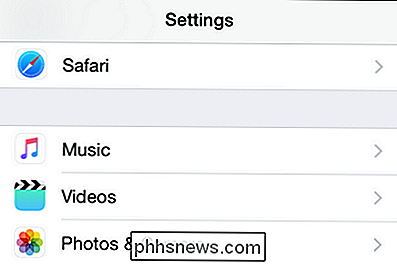
Scrollen Sie bis zum unteren Rand des Musik-Menüs zum "Wiedergabe" Unterabschnitt.
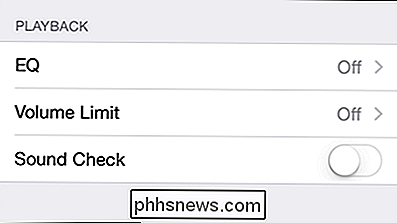
Tippen Sie auf "Lautstärkebegrenzung", um das Lautstärkeregler-Menü aufzurufen.
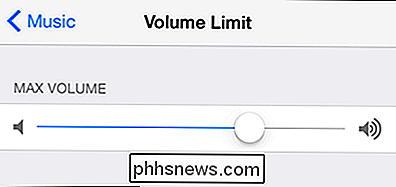
Hier lohnt es sich um die Einstellung mit den vorhandenen Kopfhörern vorzunehmen. Sicher, Sie könnten den Schieberegler auf etwa 75 Prozent der möglichen maximalen Lautstärke schieben, aber die tatsächliche Soundausgabe ist nicht nur eine Funktion der Wiedergabehardware (des iPhones), sondern auch der Kopfhörer.
Wir empfehlen, die Kopfhörer zu greifen Ihr Kind verwendet und stellt die maximale Lautstärke für eine Einstellung ein, die klares Hören in einer ruhigen Umgebung ohne jegliche Beschwerden und ohne Annäherung an die maximal mögliche Lautstärke ermöglicht.
Wenn Sie nach Möglichkeiten suchen, die Lautstärkebegrenzung zu verringern und gleichzeitig das Hören zu bewahren Genießen Sie Ihr Kind mit einem Paar geschlossener Kopfhörer im Studio-Stil, die den externen Sound blockieren (ähnlich wie bei Gehörschutzkapseln) oder mit einigen in-Ear-Modellen wie Etymotic, die den externen Sound genauso wie die Sicherheit blockieren Ohrstöpsel tun. Beide Arten von Kopfhörern leisten einen hervorragenden Beitrag dazu, wie hoch die Lautstärke eingestellt wird, da sie durch Sound-Blockierung eine ruhigere Hörumgebung schaffen.
Aktivieren Sie die Einschränkungen
Sobald Sie die Lautstärke auf die gewünschte Lautstärke eingestellt haben, ist es an der Zeit Sperren Sie das Gerät herunter, damit die Lautstärke nicht ohne Ihre Erlaubnis wiederhergestellt werden kann. (Der Grund, warum wir uns zuerst angepasst haben und jetzt die zweite Sperre erhalten, ist, dass es keine PIN-Eingabe für einzelne Einstellungen gibt, sobald sie gesperrt sind. Sie müssen zurückgehen und die Einschränkungen deaktivieren, um gesperrte Einstellungen zu bearbeiten.)
Navigieren Sie zu Einstellungen -> Allgemein -> Einschränkungen auf Ihrem Gerät.
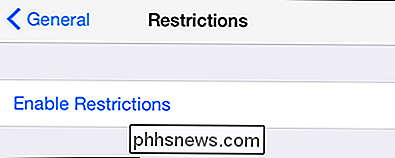
Tippen Sie auf "Einschränkungen aktivieren". Sie werden aufgefordert, einen PIN-Code zum Sichern des Menüs Einschränkungen zu erstellen.
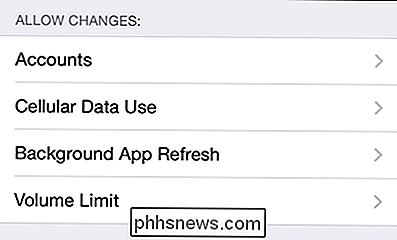
Nachdem Sie die PIN eingegeben haben, scrollen Sie nach unten, bis Sie den Abschnitt "Änderungen zulassen" sehen. Wählen Sie "Volumenlimit".
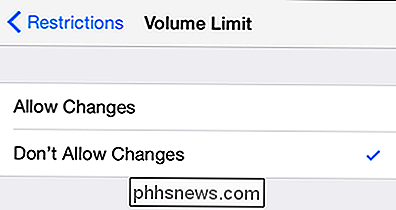
Schalten Sie die Einstellung von "Änderungen zulassen" auf "Keine Änderungen zulassen" um. Wenn Sie möchten, können Sie zum Menü Einstellungen -> Musik zurückkehren und bestätigen, dass das Max Volume jetzt gesperrt ist.
Das ist alles. Mit ein paar kleinen Verbesserungen ist Ihr iOS-Gerät abgesperrt und Sie müssen sich keine Sorgen machen, dass Ihre Kinder ihre Augentrommeln ausstoßen (nicht auf Ihrer Uhr). Haben Sie eine Frage zur Kindersicherung auf iOS oder anderen Geräten? Schießen Sie uns eine E-Mail an und wir werden unser Bestes tun, um es zu beantworten.

18+ Nützliche Dinge, die Sie mit OK tun können Google
Apple-Benutzer haben Siri, Windows 10-Benutzer können auf Cortana zugreifen, und Android-Benutzer können Ok Google verwenden. Ok Google kann viel mehr tun, als nur nach Dingen Ausschau zu halten, und es konkurriert sogar Siri in gewisser Weise. VERBINDUNG: 26 Wirklich nützliche Dinge, die Sie mit Siri tun können Ok Google kann typischerweise zugegriffen werden Sagen Sie "Ok Google" oder tippen Sie auf die Mikrofontaste in der Google-Suchleiste auf Ihrem Android-Tablet oder -Telefon.

OTT erklärt, wie die Xbox One und die Xbox 360 koexistieren
Du hast gerade eine neue glänzende Xbox One für Weihnachten bekommen? Das ist ziemlich süß, aber was, wenn du noch eine ältere Xbox 360 hast? Können Sie Xbox 360-Spiele auf Ihrer neuen Xbox One spielen? Wird dein Spielerprofil übertragen? Müssen Sie ein anderes Xbox Live Gold-Konto kaufen oder können Sie dasselbe verwenden? Können



